Windows10系统之家 - 安全纯净无插件系统之家win10专业版下载安装
时间:2020-04-18 15:52:21 来源:Windows10之家 作者:huahua
有很多用户会遇到win10软件卸载不了的问题,win10软件卸载不了怎么解决?其实要解决win10软件卸载不了是非常简单的,下面就让小编给大家介绍一下关于win10软件卸载不了的解决方法吧。
win10软件卸载不了怎么解决
1.使用卸载软件卸载:右击-强力卸载此软件,通过卸载软件进行卸载
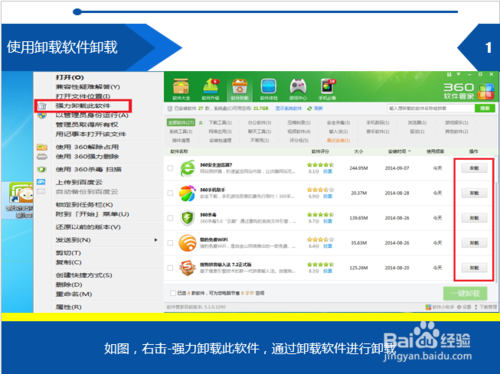
win10软件卸载不了图文教程1
2.Windows自带卸载功能1
如图,点击控制面板-程序
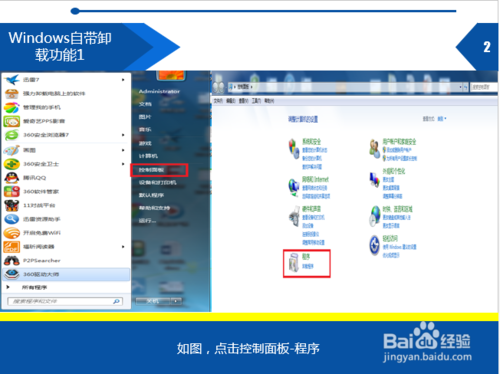
win10软件卸载不了图文教程2
3.点击卸载程序,然后进入如图的界面,选中需要卸载的软件,右击卸载就行了。
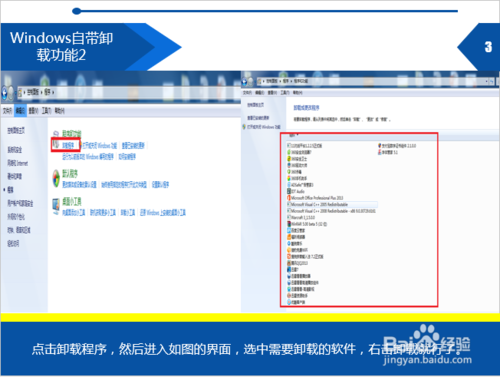
win10软件卸载不了图文教程3
4.软件文件夹中自带的卸载
如图,通过打开文件位置,在软件文件夹中找到uninst.exe的程序,然后点击卸载
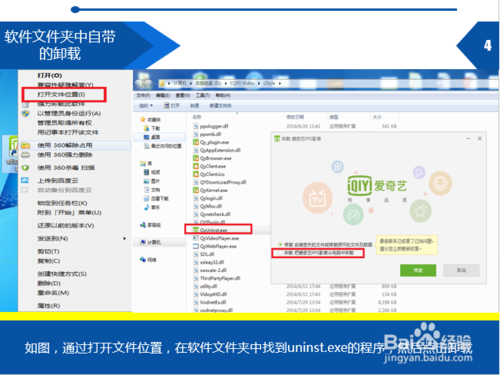
win10软件卸载不了图文教程4
5.如图,右击-使用强力删除,如果实在没办法可以把软件给粉碎了,然后删除软件所在文件夹。
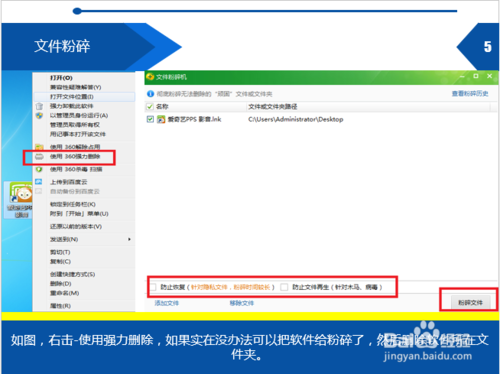
win10软件卸载不了图文教程5
好了,以上就是关于win10软件卸载不了的解决方法了,相信通过上面的描述大家都知道了
相关文章
热门教程
热门系统下载
热门资讯





























